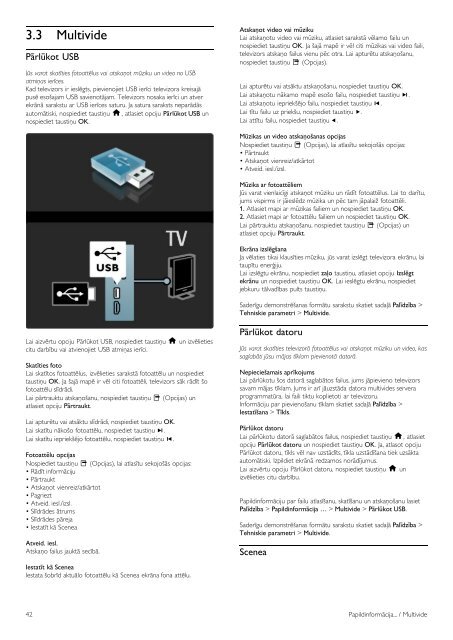Philips TV LED - Istruzioni per l'uso - LAV
Philips TV LED - Istruzioni per l'uso - LAV
Philips TV LED - Istruzioni per l'uso - LAV
Create successful ePaper yourself
Turn your PDF publications into a flip-book with our unique Google optimized e-Paper software.
3.3 Multivide<br />
P!rl"kot USB<br />
J!s varat skat"ties fotoatt#lus vai atska$ot m!ziku un video no USB<br />
atmi$as ier"ces.<br />
Kad televizors ir iesl!gts, pievienojiet USB ier"ci televizora kreisaj#<br />
pus! eso$ajam USB savienot#jam. Televizors nosaka ier"ci un atver<br />
ekr#n# sarakstu ar USB ier"ces saturu. Ja satura saraksts nepar#d#s<br />
autom#tiski, nospiediet tausti%u h, atlasiet opciju P!rl"kot USB un<br />
nospiediet tausti%u OK.<br />
Atska%ot video vai m"ziku<br />
Lai atska%otu video vai m&ziku, atlasiet sarakst# v!lamo failu un<br />
nospiediet tausti%u OK. Ja $aj# map! ir v!l citi m&zikas vai video faili,<br />
televizors atska%o failus vienu p!c otra. Lai aptur!tu atska%o$anu,<br />
nospiediet tausti%u o (Opcijas).<br />
Lai aptur!tu vai ats#ktu atska%o$anu, nospiediet tausti%u OK.<br />
Lai atska%otu n#kamo map! eso$o failu, nospiediet tausti%u W.<br />
Lai atska%otu iepriek$!jo failu, nospiediet tausti%u X.<br />
Lai t"tu failu uz priek$u, nospiediet tausti%u x.<br />
Lai att"tu failu, nospiediet tausti%u w.<br />
M"zikas un video atska%o&anas opcijas<br />
Nospiediet tausti%u o (Opcijas), lai atlas"tu sekojo$#s opcijas:<br />
• P#rtraukt<br />
• Atska%ot vienreiz/atk#rtot<br />
• Atveid. iesl./izsl.<br />
M"zika ar fotoatt$liem<br />
J&s varat vienlaic"gi atska%ot m&ziku un r#d"t fotoatt!lus. Lai to dar"tu,<br />
jums vispirms ir j#iesl!dz m&zika un p!c tam j#palai' fotoatt!li.<br />
1. Atlasiet mapi ar m&zikas failiem un nospiediet tausti%u OK.<br />
2. Atlasiet mapi ar fotoatt!lu failiem un nospiediet tausti%u OK.<br />
Lai p#rtrauktu atska%o$anu, nospiediet tausti%u o (Opcijas) un<br />
atlasiet opciju P!rtraukt.<br />
Ekr!na izsl$g&ana<br />
Ja v!laties tikai klaus"ties m&ziku, j&s varat izsl!gt televizora ekr#nu, lai<br />
taup"tu ener(iju.<br />
Lai izsl!gtu ekr#nu, nospiediet za'o tausti%u, atlasiet opciju Izsl$gt<br />
ekr!nu un nospiediet tausti%u OK. Lai iesl!gtu ekr#nu, nospiediet<br />
jebkuru t#lvad"bas pults tausti%u.<br />
Sader"gu demonstr!$anas form#tu sarakstu skatiet sada)# Pal#dz#ba ><br />
Tehniskie parametri > Multivide.<br />
Lai aizv!rtu opciju P#rl&kot USB, nospiediet tausti%u h un izv!lieties<br />
citu darb"bu vai atvienojiet USB atmi%as ier"ci.<br />
Skat#ties foto<br />
Lai skat"tos fotoatt!lus, izv!lieties sarakst# fotoatt!lu un nospiediet<br />
tausti%u OK. Ja $aj# map! ir v!l citi fotoatt!li, televizors s#k r#d"t $o<br />
fotoatt!lu sl"dr#di.<br />
Lai p#rtrauktu atska%o$anu, nospiediet tausti%u o (Opcijas) un<br />
atlasiet opciju P!rtraukt.<br />
Lai aptur!tu vai ats#ktu sl"dr#di, nospiediet tausti%u OK.<br />
Lai skat"tu n#ko$o fotoatt!lu, nospiediet tausti%u W.<br />
Lai skat"tu iepriek$!jo fotoatt!lu, nospiediet tausti%u X.<br />
Fotoatt$lu opcijas<br />
Nospiediet tausti%u o (Opcijas), lai atlas"tu sekojo$#s opcijas:<br />
• R#d"t inform#ciju<br />
• P#rtraukt<br />
• Atska%ot vienreiz/atk#rtot<br />
• Pagriezt<br />
• Atveid. iesl./izsl.<br />
• Sl"dr#des #trums<br />
• Sl"dr#des p#reja<br />
• Iestat"t k# Scenea<br />
Atveid. iesl.<br />
Atska%o failus jaukt# sec"b#.<br />
P!rl"kot datoru<br />
J!s varat skat"ties televizor% fotoatt#lus vai atska$ot m!ziku un video, kas<br />
saglab%ti j!su m%jas t"klam pievienot% dator%.<br />
Nepiecie&amais apr#kojums<br />
Lai p#rl&kotu $os dator# saglab#tos failus, jums j#pievieno televizors<br />
savam m#jas t"klam. Jums ir ar" j#uzst#da datora multivides servera<br />
programmat&ra, lai faili tiktu koplietoti ar televizoru.<br />
Inform#ciju par pievieno$anu t"klam skatiet sada)# Pal#dz#ba ><br />
Iestat#&ana > T#kls.<br />
P!rl"kot datoru<br />
Lai p#rl&kotu dator# saglab#tos failus, nospiediet tausti%u h, atlasiet<br />
opciju P!rl"kot datoru un nospiediet tausti%u OK. Ja, atlasot opciju<br />
P#rl&kot datoru, t"kls v!l nav uzst#d"ts, t"kla uzst#d"$ana tiek uzs#kta<br />
autom#tiski. Izpildiet ekr#n# redzamos nor#d"jumus.<br />
Lai aizv!rtu opciju P#rl&kot datoru, nospiediet tausti%u h un<br />
izv!lieties citu darb"bu.<br />
Papildinform#ciju par failu atlas"$anu, skat"$anu un atska%o$anu lasiet<br />
Pal#dz#ba > Papildinform!cija … > Multivide > P!rl"kot USB.<br />
Sader"gu demonstr!$anas form#tu sarakstu skatiet sada)# Pal#dz#ba ><br />
Tehniskie parametri > Multivide.<br />
Scenea<br />
Iestat#t k! Scenea<br />
Iestata $obr"d aktu#lo fotoatt!lu k# Scenea ekr#na fona att!lu.<br />
42 Papildinform#cija... / Multivide